Bücher
Service
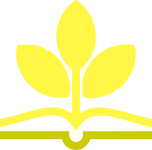
Sabine Drasnin ist u. a. Fachbuchautorin und Expertin für die Office-Programme Word, Excel und PowerPoint. Die Diplom-Verwaltungswissenschaftlerin ist jahrelang auch in der Erwachsenenbildung tätig gewesen. Neben ihren Schulungstexten für Ausbildende und künftige Auszubildende konzipierte sie dabei auch eine Reihe von Bildungsprojekten für Kindergärten und Schulen. Mit ihrer 'Computerschule für alle' hat sie über ein Jahrzehnt lang viele Einsteiger erfolgreich in die digitale Welt begleitet.
1. PC oder Notebook? ... 10
Welches Gerät für welchen Zweck? ... 12
Welche Anschlüsse hat ein PC? ... 14
Welche Anschlüsse hat ein Notebook? ... 18
Den Computer ein- und ausschalten oder in den Energiesparmodus versetzen ... 22
2. Erste Schritte mit dem Computer ... 24
Die Tastatur benutzen ... 26
Die Spezialtasten am Notebook verwenden ... 30
Das Touchpad am Notebook bedienen ... 32
Eine Maus anschließen ... 36
Mit der Maus arbeiten ... 38
Mauszeiger und Cursor sichtbarer machen ... 40
Energieoptionen einstellen ... 42
3. Am Bildschirm zurechtfinden ... 44
Bei Windows anmelden ... 46
Windows kennenlernen -- der Desktop ... 48
Windows kennenlernen -- das Startmenü ... 52
Die Suchfunktion nutzen ... 56
Apps starten, nutzen und beenden ... 58
Programme öffnen und beenden ... 62
Mit mehreren geöffneten Apps umgehen ... 64
Programme in Startmenü und Taskleiste anzeigen ... 66
Mit Fenstern umgehen ... 68
4. Internet zu Hause und unterwegs ... 70
Den Computer mit dem WLAN verbinden ... 72
Den Computer per Kabel mit dem Internet verbinden ... 74
Im Internet surfen mit Microsoft Edge ... 76
Sicherheit im Internet -- das sollten Sie unbedingt beachten ... 80
Einen anderen Browser nutzen: Firefox ... 84
Die Internet-Startseite anpassen ... 86
Richtig suchen im Internet ... 88
Nachrichten im Internet lesen oder anschauen ... 92
Routen planen mit Google Maps ... 94
Lesezeichen setzen ... 96
Programme aus dem Internet herunterladen ... 98
Den Adobe Acrobat Reader effektiv nutzen ... 100
Das Surfen noch komfortabler machen ... 104
Im Internet einkaufen ... 108
Erste Schritte mit Teams ... 110
Videotelefonie mit Teams nutzen ... 114
5. E-Mails schreiben ... 116
Eine E-Mail-Adresse einrichten ... 118
Ihr E-Mail-Konto öffnen und schließen ... 122
E-Mails empfangen und beantworten ... 124
E-Mails vorlesen lassen und den Text vergrößern ... 128
E-Mails schreiben und senden ... 130
E-Mails löschen ... 132
E-Mails mit Anlagen versenden ... 134
E-Mail-Anlagen öffnen und speichern ... 136
Ein Adressbuch pflegen ... 138
E-Mails gestalten ... 142
Einstellungen rund um E-Mails ... 144
6. Fotos importieren und bearbeiten ... 146
Fotos vom Smartphone importieren ... 148
Fotos auf dem Computer finden ... 152
Die Windows-Fotoanzeige einrichten ... 154
Bilder gerade ausrichten ... 156
Bilder (automatisch) verbessern ... 158
Bilder zuschneiden ... 160
Fotos für den E-Mail-Versand verkleinern ... 162
Fotos drucken ... 164
7. Texte schreiben ... 166
Microsoft Office installieren ... 168
Word kennenlernen ... 172
Dateien neu anlegen und öffnen ... 174
Text eingeben ... 176
Dokumente speichern ... 178
Den Text korrigieren ... 180
Die Seite einrichten ... 184
Text markieren, kopieren und einfügen ... 188
Schrift und Layout gestalten ... 190
Absätze und Aufzählungen formatieren ... 192
Einen Brief schreiben ... 194
Tabellen anlegen und formatieren ... 196
Bilder einfügen ... 200
Dokumente ausdrucken ... 204
Die 'Office'-Apps ... 206
8. Rechnen mit dem Computer ... 210
Den Taschenrechner nutzen ... 212
Excel kennenlernen ... 214
Daten in Tabellen eingeben ... 218
Excel-Dateien speichern und wieder öffnen ... 222
Zellen autoausfüllen, kopieren und verschieben ... 224
Tabellen erweitern ... 226
Rechnen in Tabellen ... 228
Tabellen verschönern und Daten sortieren ... 234
Diagramme einfügen -- Daten veranschaulichen ... 238
Die Blitzvorschau -- clevere Hilfe in Excel ... 240
9. Dateien und Ordner verwalten ... 242
Dateien und Ordner anzeigen lassen ... 244
Dateien und Ordner markieren und auswählen ... 248
Dateien kopieren, verschieben und löschen ... 250
Dateien umbenennen ... 252
Ordner anlegen, verschieben und löschen ... 254
Dateien suchen ... 256
Dateien mit der Zwischenablage verwalten ... 258
Daten auf einen USB-Stick kopieren ... 260
Den Onlinespeicher nutzen ... 262
10. Spezielle Einstellungen vornehmen ... 264
Desktop und Sperrbildschirm anpassen ... 266
Einstellungen rund um die Bildschirmanzeige vornehmen ... 270
Windows-Updates prüfen und ausführen ... 274
Apps auf den neuesten Stand bringen ... 276
11. Zusätzliche Geräte verwenden ... 278
Eine externe Festplatte anschließen ... 280
USB-Sticks anschließen und verwenden ... 282
Kopfhörer verwenden ... 284
Geräte per Bluetooth verbinden ... 286
Einen Drucker installieren ... 288
Einen Scanner einrichten und nutzen ... 290
12. Für Sicherheit sorgen ... 294
Die App 'Windows-Sicherheit' ... 296
Den Computer auf Viren überprüfen ... 300
Datenschutzeinstellungen ... 302
Zugriffsrechte für Apps ... 306
Wichtige Daten automatisch sichern ... 308
Weitere Maßnahmen für die Computersicherheit ... 310
13. Probleme lösen ... 312
Hilfe übers Internet suchen ... 314
Die Windows-Hilfe nutzen ... 318
Glossar ... 320
Stichwortverzeichnis ... 327
Schalten Sie Ihren Computer an, und legen Sie einfach los! Dieses Buch macht es Ihnen leicht und leitet Sie durch alle nötigen Schritte. Sie benötigen keinerlei Vorwissen. Im Internet surfen, E-Mails schreiben, Fotos bearbeiten, Briefe ausdrucken - jeder Schritt wird Ihnen am Bild gezeigt, die Schrift ist gut lesbar, und alles wird ohne rätselhafte Fachbegriffe erklärt. Die Anleitungen sind für PC und Notebook gleichermaßen geeignet.
Aus dem Inhalt: